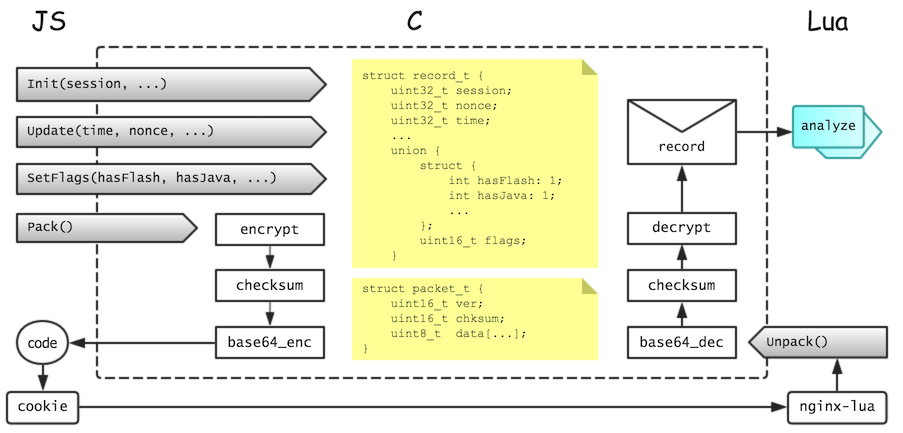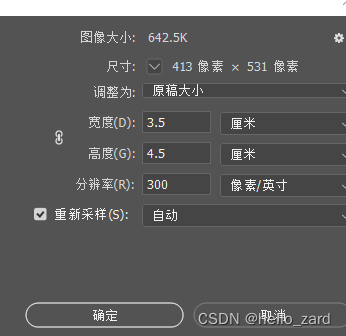闲置很久的笔记本,闲来无事升级一下硬件,办公使用,网上看到,光驱位改硬盘需要升级bios,找到最新的1.31版,win7系统下运行升级程序后出现错误,结果黑屏成砖T.T
由于笔记本太老了,网上翻了又翻,也没找到资源齐全的解决办法,综合了一下所有内容,通过测试,终于救回了笔记本:) 现总结一下,方便有同样问题的朋友。
首先说明:刷bios有风险,责任自担,本文作者不承担任何责任!
ACER 4741G笔记本使用官方bios刷机,需要在321位win7系统下运行Winflash文件夹的程序才能成功。
刷bios失败后,开机黑屏,可以采用盲刷救回,此处参考4741G BIOS修复工具,黑刷bios有需要的收藏_iteye_19499的博客-CSDN博客
刷机工具下载链接:
笔记本bios盲刷工具-桌面系统文档类资源-CSDN下载
4741G 1.31版BIOS下载链接:
ACER笔记本4741G-BIOS-V1.31-桌面系统文档类资源-CSDN下载
步骤:
1、准备一个U盘格式化成FAT/FAT32格式.最好带指示灯的U盘(网上说U盘的大小不要超过2G,这个不清楚,我用的是2G的TF卡)
2、复制出DOS\BIOS\JE40131.WPH文件备用,并将文件改名为BIOS.WPH,复制到跟WINCRIS.EXE同一个目录下,
3、运行盲刷bios工具WINCRIS里的WINCRIS.EXE,注意:在64位win7系统中需要右键属性、兼容性里改为以XP(pack3)模式运行
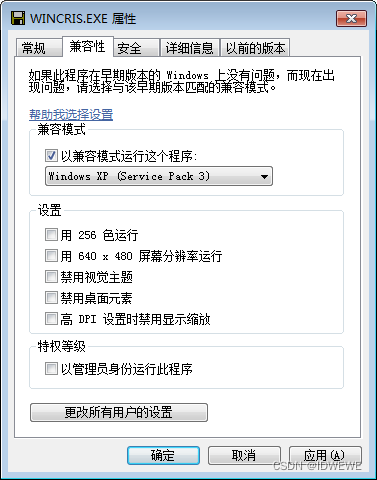
4、按照盲刷工具里的说明操作到第7步
5、笔记本接上外接电源,电池,插上U盘
6、按住FN+ESC键(同时按住不要松开),点按开机键
7、在看到U盘灯有闪,恭喜你,已经进入了应急盘强制写入引导块了,注意:一定要在看到U盘灯在闪才松开,中途不能断电,也不要强行重启(U盘没有指示灯,就只能尽量长的按住FN+ESC键,我按了大概30秒以上)
8、U盘灯闪烁会持续1分钟左右的时间,但看到U盘灯没闪,代表刷新完成了,电脑会自动重启,又可以看到久违的acer logo画面了(U盘没有指示灯,等到电脑重启就代表刷新完成了,此处一定要有耐心,持续时间可能会大于5分钟)